Как включить 3G на Андроиде
Как настроить 3g в телефоне
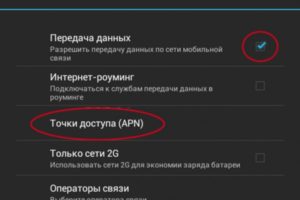
Небольшой пост о том, как включить на телефоне или планшете 3G интернет. 3G интернет, это новый стандарт интернета в 2015 году в странах СНГ. Когда уже в мире с 2012 есть 4g(сим карта не требуется) у нас в 2015 открылся 3g
Как настроить и как включить 3G на Андроид
Сегодня будет рассмотрена популярная тема как настроить 3G на Андроид и как включить его.
3G соединение является одним из наиболее используемых способов для подключения к всемирной паутине через смартфон или планшет на базе Android. Если в использовании 3G подключения проблем, как правило, не возникает, то вот с настройкой некоторые пользователи своих мобильных устройств могут вполне помучатся.
Представьте себе довольно простую ситуацию, при который вы приобрели мобильный телефон или планшет с операционной системой Андроид, вставили в него новую СИМ-карту, и при попытке подключении к сети интернет, ничего из этого не вышло. Особенно часто данная проблема проявляется на версии ОС Android 4.0.4,в чём естественно присутствует огрех разработчиков.
Настройка 3g подключения
Как настроить и как включить 3g на андроид
Первое что вам потребуется, так это убедиться в том, что на используемой вами СИМ-карте определённого оператора услуга подключена и в наличии имеются деньги на балансе.
В том случае, если что-то не так, вам необходимо будет устранить тот или иной момент, а для того, чтобы убедиться в том, что услуга действительно подключена, свяжитесь со своим оператором через Call-центр, и вас подробно проинформируют.
Когда первое условие целиком и полностью выполнено, вашим следующим шагом к настройке 3g подключения будет переход в меню вашего устройства в пункт настроек, после чего перейдите в раздел Передача данных, выбираем пункт Ещё и переходим в пункт под названием Мобильная сеть. Если вы всё делали правильно, то должно раскрыться меню, в котором потребуется проверить включена ли функция под названием передача данных, после чего, необходимо будет нажать пункт Точки доступа (APN).
[box style=’doc’]
MТС:
- Точка доступа(APN): internet.mts.ru
- Имя пользователя: mts
- Пользовательский пароль: mts
Tele2:
- Точка доступа (APN): internet.tele2.ru
- Имя пользователя: Не вводится
- Пароль: Оставить пустым
Мегафон:
- Точка доступа(APN): megafon
- Имя пользователя: megafon
- Пользовательский пароль: megafon
Билайн:
- Точка доступа(APN): internet.beeline.ru
- Имя пользователя: beeline
- Пользовательский пароль: beeline
Теперь, когда настройки 3G интернета произведены, можно спокойно заниматься интернет-браузингом – смотреть видео, слушать музыку, обмениваться сообщениями в социальных сетях и т.д.
Если всё же подключение произвести не удалось, то обязательно проверьте, имеет ли ваше устройство 3G модем, рабочей ли является ваша СИМ-карта и правильно ли она установлена. В том случае, если вы используете услуги других мобильных операторов, то вам потребуется связаться с ними для уточнения более подробной информации о настройках для подключения к 3G интернету.
3gMТСTele2БилайнинтернетМегафон
Технология 3G в телефоне — отличительные черты и достоинства
Все без исключения современные мобильные телефоны поддерживают стандарт связи 3G. Эта же технология широко продвигается в рекламе тарифных планов и услуг мобильных операторов, при этом ни в одном рекламном материале не дается объяснения, что это за технология и чем она полезна для конечного пользователя.
3G – это набор технологий и услуг мобильной связи третьего поколения, объединяющий высокоскоростной доступ в интернет с мобильных устройств и технологию радиосвязи для передачи данных UMTS (именно эти два основных компонента характеризуют данный стандарт связи).
Особенности
Для того чтобы выяснить, что такое 3G в телефоне, нужно знать технологические особенности данного стандарта связи. Основными отличительными чертами технологии 3G считаются:
- Пакетная передача данных;
- Скорость передачи данных до 3,6Мбит в секунду;
- 2 базовые услуги: передача данных и передача голоса;
- Улучшенная защита от обрывов связи, в том числе и во время движения.
Преимущества для пользователя
Наличие в телефоне поддержки стандарта связи третьего поколения позволяет:
- Пользоваться доступными и экономичными тарифами для доступа в Интернет;
- Снизить расходы на мобильную связь, и совершать звонки через интернет с использованием специализированных программ;
- Совершать видеозвонки прямо с мобильного устройства, оборудованного фронтальной камерой и специальным приложением;
- Просматривать видеоролики и программы из интернета онлайн;
- Использовать телефон в качестве модема для компьютера и пользоваться ресурсами сети на комфортной скорости;
- Обновлять программное обеспечение на телефоне без подключения к компьютеру;
- Скачивать файлы из интернета на высокой скорости;
- Совершать звонки без прерывания связи, так как при движении сигнал подхватывается другой радиовышкой.
Рекомендации
Покупая мобильный телефон с функцией 3G, необходимо правильно его настроить. Для этого нужно придерживаться следующих рекомендаций:
- Необходимо получить у оператора автоматические настройки для доступа к интернету;
- Подключить соответствующий тарифный план с безлимитным доступом к сети;
- В случае отсутствия необходимости пользоваться ресурсами интернета с телефона, следует отключить все связанные с инернетом функции на телефоне во избежание непредвиденных трат;
- Установить из магазина приложений специальные программы для общения через интернет (Skype, WhatsApp), для замены стандартных SMS-сообщений и звонков.
Поделитесь этой статьёй с друзьями в соц. сетях:
Как подключить 3G на телефоне
На сегодняшний день можно смело утверждать, что сеть 3G на территории Российской Федерации состоялась. И пришла пора воспользоваться этим видом скоростной связи. А с 2015 года состоялась и сеть 4G, поэтому пора подумать и о ней тоже.
Первое, в чем нужно убедиться перед подключением 3G связи, что телефон поддерживает подобный вид соединения. Это не сложно сделать, поискав характеристики аппарата в инструкции.
Можно найти эти сведения и в настройках телефона или на сайтах о мобилках, которых множество, но наиболее полный и честный GSM Arena, доступный по ссылке www.gsmarena.com.
Так, например, в технических данных Alcatel OneTouch Pixi 3(4,5) говорится, что он поддерживает два вида SIM-карт:
- miniSIM – 3
- microSIM – 4G.
Если телефон поддерживает 3G, то переходите к следующему этапу. Он может осуществиться без вашего участия, если аппарат поддерживает автоматическую настройку параметров сети 3G. Некоторые девайсы не имеют такой функции, и их придётся настроить вручную самостоятельно. Вспомните, не блокировали ли вы функцию подключения мобильного устройства к сети по SIM-карте. Она должна быть активирована.
Чуть ниже мы видим типы сети. Многие не знают, что это означает. Перейдём к настройкам.
Типы мобильных сетей
Вот скрин со смартфона, по которому можно сориентироваться, как настроить сеть 3G на мобильном телефоне.
LTE
Long-Term Evolution является одним из стандартов беспроводной связи. Считается потомком GSM/EDGE и UMTS/HSPA, протокол передачи похожий, но скорость обмена информацией выше. Хотя чистый LTE преподносится операторами, как технология 4G, его спецификация не удовлетворяет этому условию и прописана консорциумом 3GPP, как промежуточная.
Диапазоны этой группы связи отличаются по странам, поэтому телефон должен быть многодиапазонным. А об этом можно судить лишь по косвенным данным сайта www.gsmarena.com.
Однако причислять LTE к прошлому поколению тоже неправильно, потому что улучшения произошли значительные. На самом деле стандартам удовлетворяет спецификация LTE-A (advanced), и его называют True 4G, а обозначают через 4G+. Из информации www.gsmarena.
com не совсем ясно, что именно поддерживает Alcatel OneTiuch. Таким образом, данные не могут быть названы исчерпывающими.
Пропускная способность увеличена за счёт снижения времени ожидания между пакетами, изменения способов обработки и нюансов модуляции радиосигнала.
LTE работает на своей частоте, потому что полностью несовместим с предыдущими версиями беспроводной связи сотовых операторов.
Реальная максимальная скорость загрузки составляет 326,4 Мбит/с, что почти втрое ниже, нежели у настоящего 4G. Uplink происходит вдвое медленнее.
Деление каналов (помимо кодового) происходит за счёт разнесения частот и по времени. Среди лидеров сотовой связи нового поколения наряду с Южной Кореей и Японией выступает Казахстан. РФ находится где-то в середине списка. Утешает лишь то, что Казахстан перегнал в этом плане Америку.На дальних расстояниях частота приёма снижается, и реальная скорость может составить 1 Мбит/с. В РФ по большей части применяются диапазоны 2600 МГц, 1800 МГц (самый распространённый, радиус действия до 6,8 км) и 800 МГц.
Ряд полезных частот на территории нашей страны все ещё занят аналоговым телевещанием.
Для провайдеров LTE выгодна тем, что существуют постепенные алгоритмы апгрейда с UMTS. Но сотовый телефон никогда не даст максимальных показателей. Для этого нужна внешняя антенна. Тогда скорости могут стать по-настоящему значительными. А так LTE можно назвать твёрдым 3G. Все прочее – рекламные уловки.
LTE-A
Согласно правилам 3GPP этот протокол описывается спецификацией 10-й версии. LTE-A одним из немногих официально признан четвертым поколением сотовой связи. Улучшения достигаются чисто количественными методами.
Не только расширяется полоса канала, но и появляется возможность занимать отдельные куски спектра, разбросанные по диапазону. В России LTE-A первым оккупировал Садовое Кольцо. Это произошло 25 февраля 2014 года. Сеть работала с максимальной скоростью 300 Мбит/с, но её в рекламных целях назвали 4G.
Учитывая сказанное, нужно уточнить, поддерживает ли телефон LTE-A. Если ответ отрицательный, то кроме 3G интернета на аппарате ничего и быть не может.
Порядок включения 3G на Андроиде
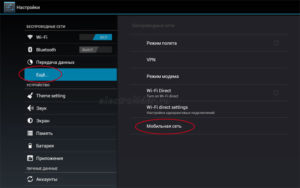
У многих юзеров возникает вопрос, как включить 3g на «Андроиде». Это можно несколькими способами: используя меню быстрого доступа или через настройку точки доступа.
Интернет на «Андроиде»: делаем автоматическую настройку
Большинство современных мобильных устройств предполагают автоматический поиск сети и подключения 3g. Для этого вам необходимо выполнить следующие действия:
- Перейдите в меню устройства, нажмите «Настройки».
- Выберите подменю «Беспроводная связь», а в нем строку «Мобильная сеть».
- Найдите пункт «Операторы связи». После этого начнется поиск мобильных операторов. Найдите своего провайдера, а затем выберите его.
После этих манипуляций смартфон должен автоматически загрузить и активировать все ключевые настройки. Затем необходимо включить передачу данных. О том, как на «Андроиде» включить 3g другим способом, рассказано далее.
Включаем на смартфоне 3g-Интернет через меню быстрого доступа
Если вам точно известно, что ваш тариф предусматривает наличие мобильного Интернета, а при входе в браузер ни одна страница не загружается, следует просто включить Интернет на «Андроиде». Стандартные настройки любого гаджета предполагают возможность быстро включить и отключить 3g на «Андроид». Для этого воспользуйтесь небольшой инструкцией:
- На рабочем столе вашего смартфона проведите пальцем сверху экрана вниз, чтобы открыть шторку быстрого доступа.
- В строке быстрых настроек найдите соответствующий пункт, который включает передачу мобильных данных. Нажмите на значок.
После этого вы без проблем сможете войти в Интернет, чтобы установить необходимые приложения. Как выключить 3g? Просто нажмите на значок еще раз.
Настройка точки доступа
В некоторых случаях приведенные выше манипуляции не дают какого-либо эффекта, соответственно, Интернет не включается. Здесь вам придется вручную создавать точку подключения три джи. Если вас интересует, каквключить подключение 3g на «Андроиде» и создать точку доступа APN для «Теле2», «МТС» или любого другого оператора, тогда обязательно ознакомьтесь с данной инструкцией, а именно:
- Перейдите в настройки вашего смартфона. В главном меню найдите соответствующий ярлык.
- Найдите в них раздел подключения (как правило, в нем располагаются пункты включения Wi-Fi и Bluetooth). Выберите строку «Другие сети».
- Перейдите в подменю мобильные сети.
- В данном разделе необходимо установить галочку напротив «Мобильные данные». После этого следует открыть пункт «Режим сети» и выбрать вариант «WCDMA/GSM (автоматическое подключение)». Если Интернет не работает, значит, понадобится создание новой точки доступа вручную.
- Настраиваем APN. Как настроить Интернет здесь? Перейдите в меню «Точки доступа», а затем создайте новую (нажмите на значок «+» или вызовите подменю функциональной клавишей смартфона).
- После этого необходимо заполнить некоторые поля. Чтобы настроить «Теле2» на «Андроид», заполните поле «Точка доступа» — internet.teleru (имя пользователя и пароль не вводите). Для MTS введите следующие параметры: точка доступа — internet.mts.ru, а имя пользователя и пароль — mts. Настройка Интернета «Мегафон» на «Андроиде» предполагает аналогичные действия. Просто введите в качестве точки доступа, имени пользователя и пароля одно слово — megafon.
После заполнения всех полей, конечно же, следует сохранить созданную точку доступа и активировать ее.
Как только точка установлена, активируйте передачу через мобильные данные (если она еще не включена), а затем пробуйте зайти на какой-либо сайт. Как правило, работающий 3g активирует в верхнем тулбаре соответствующий значок.
Как отключить? Здесь можно воспользоваться первым способом или также в настройках мобильных сетей убрать галочку с соответствующего пункта.
Что делать, если доступа к сети все равно нет? Предварительно необходимо убедиться, что на вашем счету имеются доступные средства или тариф предусматривает наличие доступных мегабайт трафика. Иначе (даже при правильной настройке всех пунктов) зайти в социальные сети или любой другой интернет-ресурс у вас не получится.
Также убедитесь, что вы находитесь в зоне покрытия, а оператор действительно предоставляет данную услугу. Бывают редкие исключения, что в определенных местах доступен только 2g.
Ни один из методов не помог
Если вы устанавливаете все параметры верно, но доступа к глобальной паутине так и получаете, рекомендуем обратиться к оператору.
В компаниях работают высококвалифицированные специалисты, которые всегда расскажут, как на «Андроиде» можно включить 3g.
Для этого предварительно необходимо записать на листочке полное наименование модели своего телефона, Это вы сможете узнать в документации к своему смартфону. Данная информация существенно поможет оператору, соответственно, ускорит его работу.
Операторы подробно и доходчиво расскажут, как настроить 3g на вашем мобильном гаджете. Внимательно выслушайте все их рекомендации и выполните необходимые действия. Если проблема не решилась, тогда для включения Интернета принесите гаджет в официальный магазин вашего оператора. Специалисты на месте выполнят все действия и подключат мобильный Интернет.
Как настроить 3G и 4G на андроиде, как включить и отключить мобильный интернет
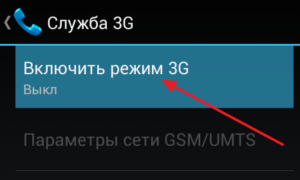
В некоторых случаях настройку 3G и 4G соединения на Android необходимо произвести вручную. Но сначала нужно разобраться, в чём заключаются отличия этих двух режимов и когда их можно использовать.
Основные отличия 4G от 3G
Доступ к 4G соединению пользователи Android получили относительно недавно — несколько лет назад, в отличие от 3G, пользоваться которым можно уже более 10 лет.
Основным преимуществом 4G и поводом на него перейти является скорость, которая значительно выше той, что может выдать 3G даже при идеальном сигнале. Минимальная скорость 4G — 100 МБ/с, а 3G — 384 Кбит/с.
Конечно, при определённых условиях скорость может быть и ниже, но примерное соотношение останется.
Единственный минус 4G — это меньшая зона покрытия, чем у 3G. Из-за этого вероятность того, что в вашей местности сигнал 4G будет также хорош, как 3G, не очень велика.
Но это можно проверить заранее, ещё до перехода на 4G, используя карты с зоной покрытия, которые обычно расположены на сайтах компаний, предоставляющей вам интернет.В крупных центральных городах проблем с 4G в плане уровня сигнала чаще всего не бывает.
Так выглядит карта зоны покрытия сети
Ещё одно условие, при несоблюдении которого работать с 4G не удастся, это наличие устройства и сим-карты, поддерживающей данный метод соединения. На сегодняшний день практически все устройства и сим-карты поддерживают 3G, а вот насчёт 4G нужно уточнять заранее. И учтите, что тарифы с более высоким уровнем соединения, безусловно, будут дороже.
Настройка и выбор способа соединения
Итак, если вы удостоверились, что у вас есть устройство и сим-карта с поддержкой 3G или 4G, а также подключён нужный тариф, то для выхода в интернет вам понадобится выполнить следующие действия:
- Чтобы начать пользоваться сетью, выбранной по умолчанию, достаточно развернуть панель быстрого доступа и активировать значок с двумя стрелочками, направленными в разные стороны. Подключение к интернету может продлиться до двух минут, зависимо от качества сигнала, ждите.
Нажимаем на значок для подключения к интернету
- Если устройство подключается не к тому режиму, например, к 3G вместо 4G, то необходимо выбрать основное соединение самостоятельно. Для этого откройте настройки устройства.
Открываем приложение «Настройки»
- Перейдите к настройкам сим-карты. Название этого пункта в настройках разных версий и моделей Android может отличаться, так что поищите что-то похожее на него.
Переходим к настройкам сим-карты
- Разверните меню «Режим сети».
Нажимаем на кнопку «Режим сети»
- Выберите тот вид соединения, к которому устройство будет подключаться по умолчанию. Если выбрать пункт с приставкой «Приоритет», то к выбранной сети устройство будет пытаться подключиться некоторое время, но если этого сделать не получится, то оно начнёт подключаться к более низкой по рангу сети.
Выбираем приоритетную сеть
Обычно подключённая к телефону или планшету сим-карта автоматически устанавливает все настройки сети, но если они собьются, вы сможете восстановить их вручную:
- Находясь в настройках симки, перейдите к подпункту «Точка доступа» или «Настройки сети». В разных моделях и версиях Android название этого подпункта может отличаться.
Переход к подпункту «Точка доступа»
- Внесите необходимые данные: пароль, логин, имя сети, точка доступа. Все остальные данные заполнять не обязательно, при первом подключении они подберутся автоматически. Вся нужная информация для различных популярных операторов представлена ниже в таблице. Если вы не найдёте в ней вашего оператора, то зайдите на его официальный сайт и отыщите нужные данные на нём.
Вносим параметры из таблицы
| МТС | Билайн | Мегафон | Теле2 | |
| Адрес сети | internet.mts.ru | intenet.beeline.ru | internet | m.teleru |
| Логин | mts | beeline | gdata | Поле оставьте пустым |
| Пароль | mts | beeline | gdata | Поле оставьте пустым |
| Тип проверки подлинности | PAP | PAP | PAP | PAP |
| Тип точки доступа | default | default | default | default |
Проблемы с подключением к сети
При подключении к 3G и 4G у вас могут возникнуть следующие проблемы:
- подключение длится дольше двух минут;
- подключение не производится или зависает на одном из этапов;
- передача данных не включается;
- сигнал скачет с 4G на 3G, E, H, G;
- сигнал нестабилен.
Причины и решения для подобных проблем:
- Первым делом несколько раз переподключитесь к интернету, если это не поможет, то перезагрузите само устройство и попробуйте сделать это снова.
- Подождите некоторые время, возможно, сервера оператора упали или на них проводятся технические поломки. Ждать нужно не дольше суток, так как если по истечении этого времени ничего не изменилось, то нужно решать проблему самостоятельно.
- Если вы впервые подключаетесь с телефона или планшета, то убедитесь в том, что находитесь в зоне покрытия.
- Проверьте, не заблокирована ли ваша сим-карта из-за нулевого или отрицательного баланса.
- Выполните ручную настройку сети, как это сделать, описано выше в пункте «Настройка и выбор способа соединения».
- Если подобные проблемы раньше не возникали, то смело обращайтесь в техническую поддержку оператора, контакты который должны быть указаны на его официальном сайте. Объясните им свою проблему, уточните, что переподключение к сети, перезагрузка устройства и ожидание не помогло. Вероятнее всего, проблема на их стороне, но им нужно об этом сообщить, иначе не заметят. Если после сообщения о проблеме прошло более суток, а проблема так и не была решена, не стесняйтесь обратиться в поддержку ещё раз и напомнить о своём случае.
Сброс устройства
Если подключение перестало работать после изменения каких-либо настроек устройства или установке на него стороннего ПО, то вручную откатите все изменения до того момента, когда всё работало нормально.
Вполне возможно, что своими действиями вы вызвали конфликты внутри системы, которые блокируют доступ к подключению. Если это не поможет, то необходимо выполнить сбор настроек, который вернёт ваше устройство в изначальное состояние.
Но учтите, при сбросе все данные и сторонние программы будут утеряны безвозвратно, поэтому заранее сохраните всю важную информацию на другой носитель.
- Находясь в настройках устройства, перейдите к разделу «Восстановление и сброс».
Переходим к разделу «Восстановление и сброс»
- Кликните по кнопке «Сброс настроек» и доведите процесс до конца. Обеспечьте стабильное электропитание устройству, чтобы процедура не прервалась на середине, иначе не миновать больших проблем.
Нажимаем кнопку «Сброс настроек»
Если вы выбираете между 3G и 4G, то ориентируйтесь на нахождение вас в зоне покрытия одной из сетей, а также на цену сим-карты, устройства и тарифа с поддержкой выбранного вами типа соединения.
Если с подключением возникают какие-либо проблемы, то обращайтесь в техническую поддержку оператора, предоставляющего вам интернет, но перед этим не забудьте попробовать вышеперечисленные способы по ручному устранению проблем с соединением.
- Денис Долгополов
- Распечатать
Как подключить 3G на телефоне
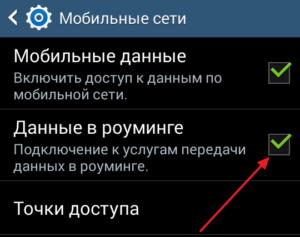
На сегодняшний день можно смело утверждать, что сеть 3G на территории Российской Федерации состоялась. И пришла пора воспользоваться этим видом скоростной связи. А с 2015 года состоялась и сеть 4G, поэтому пора подумать и о ней тоже.
Первое, в чем нужно убедиться перед подключением 3G связи, что телефон поддерживает подобный вид соединения. Это не сложно сделать, поискав характеристики аппарата в инструкции.
Можно найти эти сведения и в настройках телефона или на сайтах о мобилках, которых множество, но наиболее полный и честный GSM Arena, доступный по ссылке www.gsmarena.com.
Так, например, в технических данных Alcatel OneTouch Pixi 3(4,5) говорится, что он поддерживает два вида SIM-карт:
- miniSIM – 3
- microSIM – 4G.
Если телефон поддерживает 3G, то переходите к следующему этапу. Он может осуществиться без вашего участия, если аппарат поддерживает автоматическую настройку параметров сети 3G. Некоторые девайсы не имеют такой функции, и их придётся настроить вручную самостоятельно. Вспомните, не блокировали ли вы функцию подключения мобильного устройства к сети по SIM-карте. Она должна быть активирована.
Чуть ниже мы видим типы сети. Многие не знают, что это означает. Перейдём к настройкам.
UMTS
Один из самых распространённых стандартов 3G связи. Разработан с целью внедрения этого понятия в европейский обиход. Теоретический порог скорости составляет 42 Мбит/с при наличии HSPA+. В противном случае – вдвое меньше. Базируется на стандарте GSM. Использует кодовое разбиение на каналы. На практике средняя скорость составляет порядка третьей части Мбит/с.
GSM
Второе поколение мобильной связи. Включается в работу, когда пасуют прочие протоколы. В среднем по каналу проходит битрейт 9,6 кбит/с. Это просто нуль в сравнении с современными стандартами 3G. Одной из промежуточных технологий является GPRS, который часто называют 2,5G. Ко второму поколению относят:
К переходным между 2 и 3:
Настройка телефона вручную
Итак, на телефонах преимущественно имеются протоколы лишь 3G семейства, с переходом на 2G, когда отказывает связь с более высоким битрейтом.
Это означает, что выход в интернет всегда осуществляется по протоколам третьего поколения, если то позволяют условия. 4G иногда может вступать в игру, если поддерживается сотовым оператором.
Например, на сайте МТС, согласно классификации, рекламируется промежуточное поколение спецификации 9, если только модераторы и оформители не допустили ошибки.
Параметры настроек разные и зависят от оператора мобильной связи, а метод установки у каждой модели аппарата свой. Поэтому чтобы узнать, как подключить 3G на телефоне, лучше обратиться непосредственно к оператору. Информацию о подключении можно найти по следующим линкам:
- МТС — http://www.mts.ru/mobil_inet_and_tv/help/settings/settings_phone/inet_settings/
- Билайн — http://moskva.beeline.ru/customers/help/mobile/mobilnyy-internet/nastroika-telefona/
- Мегафон — https://moscow.megafon.ru/help/faq/#nastroit-internet
Если невозможно зайти на информационный сайт мобильного оператора и переписать настройки сетевого доступа, то можно попробовать следующие данные:
Билайн:
- Имя: Beeline
- Имя пользователя: beeline
- APN: internet.beeline.ru
- Пароль: beeline
- Тип APN: default
- Протокол APN: IPv4
- Тип аутентификации: PAP
МТС:
- Имя: MTS
- Имя пользователя: mts
- APN: internet.mts.ru
- Пароль: mts
- Протокол MMS: WAP 2.0
- МСС: 250
- MNC: 01
- Тип APN: default
Мегафон:
- Имя: megafon
- Имя пользователя: gdata
- APN: internet
- Пароль: gdata
- Тип APN: default
- MCC: 250
- MNC: 02
Рассмотрим процедуру настройки пошагово на примере телефона Nokia Lumia 520
- Заходим в меню и выбираем пункт НАСТРОЙКИ.
- В НАСТРОЙКАХ находим ТОЧКА ДОСТУПА.
- Жмём + (добавить).
- В окне необходимо заполнить: имя, имя пользователя, APN, пароль.
Как только заработает доступ, автоматически подхватится и 3G. Продолжаем настраивать:
- Выходим в меню НАСТРОЙКИ.
- Жмём на пункт СОТОВАЯ СВЯЗЬ + SIM.
- Рычажок передачи данных устанавливаем в положение ВЫКЛ.
- Ниже, под надписью «самое быстрое соединение» устанавливаем режим 3G.
- Жмите на НАСТРОЙКИ SIM-КАРТЫ.
- В меню установите ПОИСК СЕТЕЙ.
- После нескольких секунд поиска выбирайте нужного оператора.
- Возвращайтесь назад и устанавливайте рычажок передачи данных в положение ВКЛ.
На дисплее должен появиться значок 3G соединения, это может быть: 3G, H+, H, треугольник. Отсутствие значка указывает на то, что в настройки закралась ошибка или вы вне зоны сети 3G. Можно попробовать перезагрузить мобилку.
Если вы используете аппарат с двумя SIM-карточками, то обратите внимание, что из двух карт в 3G будет работать только одна. Как правило, для карт с 3G предусмотрен первый слот. В некоторых телефонах возле слота указывается поддерживаемый тип связи.
Обычно при пропадании сигнала 3G девайс автоматически переключается в режим 2G и обратно. Но некоторых случаях телефоны это делают некорректно и могут не определить сеть вообще. В этом случае убедитесь, установлен ли у вас автоматический поиск сети. Если нет, то включите его.
Реальная скорость 3G
Скорость, которую поддерживает соединение 3G, достигает 42.2 Мбит/с при условии, что смартфон поддерживает стандарт HSDPA+. Если же телефон поддерживает только HSDPA, то скорость будет вдвое меньше — 22.1 Мбит/с. Реальная скорость обычно намного меньше.
Скорость подключения можно измерить сервисом Speedtest. Это приложение можно скачать для платформ iOS, Android, Windows Phone. Программа простая в управлении и имеет всего лишь одну кнопку «Пуск», расположенную под анимированным спидометром.
После измерения, результаты: скорость трафика и скорость соединения можно выслать по электронной почте, например, оператору сети. Во вкладке Results хранятся данные о предыдущих измерениях.
Следует заметить, что скорость может быть разной и зависит от региона, мощности сигнала и скорости передвижения. При скорости движения 100 км/ч скорость передачи и приёма данных падает в несколько раз.
Напоследок совет. Практические измерения показали, что смартфон в режиме 3G потребляет на 20-30% больше электроэнергии.
Поэтому если вам нет нужды пользоваться связью 3G постоянно, то работайте в 2G (меню Настройки), а скоростной режим включается по мере необходимости. Если это, конечно, удобно.
Очень просто техническая информация просматривается на примере 3G модема МТС, продававшегося несколько лет назад.
На оборотной стороне упаковки перечислены все скоростные режимы работы этого поколения связи.
Как настроить 3G-интернет на Android
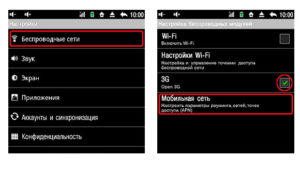
Даже несмотря на то, что сейчас большая часть территории нашей необъятной покрыта сетью LTE (4G), многие владельцы Android-смартфонов выходят в интернет через EDGE (2G). При этом скорость доступа оставляет желать лучшего.
Картинки и фотографии грузятся бесконечно медленно, не говоря уже о мультимедийном контенте вроде видео или HTML5-игр.
И эта проблема все-таки решается! Достаточно настроить 3G-интернет на Android.
Как это сделать – читайте в этой статье.
Примечание – хотя EDGE не является де-юре сетью второго поколения (ею является сеть GPRS), но, поскольку использует близкий с GPRS набор частот, здесь и далее будем называть её 2G.
А поддерживает ли android-девайс 3g?
Первое, что потребуется от желающего настроить 3G на своем смартфоне или планшете под Android – убедиться, что этот девайс поддерживает соответствующие сети. Как бы это не было обидно, но многие даже современные устройства не оснащаются данным модулем, и потому могут работать только в сетях второго поколения – EDGE.
Особенно часто отсутствием 3G-модуля страдают бюджетные аппараты (стоимостью в несколько тысяч рублей) и старые устройства (например, под управлением Android 3.3 и младше).
Как это сделать? Нужно найти в интернете технические характеристики своего устройства и обратить внимание на поддерживаемые сети. Если там указано только «850 МГц, 900 МГц, 1800 МГц, 1900 МГц» (или любой набор из этих частот), значит, 3G-модуля в конструкции нет. А есть имеется хоть одна частота выше 1900 МГц, значит, можно будет использовать сети третьего поколения.Кроме того, девайс должен быть сертифицирован для работы в России, поскольку российские 3G-сети имеют свой собственный спектр частот.
Настройка 3G в Андроид
Следующий этап – детальная настройка выхода в интернет. Разумеется, всё это осуществляется через приложение Настройки.
И дальше становится понятно, почему смартфон должен быть сертифицирован для работы в российских сетях. После первого подключения к интернету оператор может прислать автоматические настройки. Их нужно сохранить и установить.
Итак, нужно зайти в «Настройки», там отыскать пункт «Еще» аккурат под пунктом «Мобильная связь» или «Передача данных», в нем найти пункт «Мобильная сеть» и уже там колдовать с параметрами 3G.
Настройка оператора
Первое, что нужно – выбрать оператора. Он должен соответствовать оператору, симка от которого установлена в телефон. Для этого нужно зайти в пункт «Операторы связи».
Идеальное решение – нажать один раз на «Автоматически». Тогда смартфон самостоятельно подключится к совместимому оператору, используя хранящиеся на симке данные. Если же он упорно не желает подключаться – нужно выбрать пункт «Вручную» и там уже найти своего провайдера мобильной связи.
Понятно, что если установлена сим-карта от «Билайн» — то выбрать нужно «Билайн». Кстати, смартфоны от этого желто-полосатого оператора поставляются уже с настроенными параметрами интернета. Но это – единственное их преимущество. Подробнее о них можно прочесть в соответствующих статьях – обзор «Билайн Смарт» и обзор «Билайн Смарт 2».
Приоритет
Если хочется пользоваться только 3G, то нужно заглянуть в пункт «Приоритет» или «Параметры сети GSM/UMTS». По умолчанию там установлено «GSM/WCDMA». Это означает, что смартфон будет стремиться подключиться к 3G, но если не найдет эту сеть, переключится на EDGE. Если выбрать «Только WCDMA», то смартфон будет подключен только к 3G, а если не найдет этой сети, то и интернета не будет.
Настройка 3G на Андроид может показаться несколько сложноватой. Однако подавляющее большинство смартфонов уже преднастроены «из коробки» или получают автоматические параметры. И достаточно один раз выполнить эту настройку – и можно будет пользоваться интернетом всё оставшееся время.
Как включить 3g на Андроиде
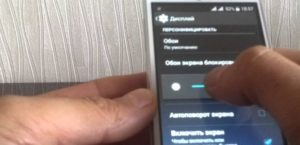
Сегодня время 3g соединение — это самый распространенный вид подключения к Интернету на Андроид устройствах. Основные плюсы включения 3g на Андроиде — это мобильность, 3g покрытие увеличивается с каждым днем и становится очень популярным.
Однако есть и небольшие минусы:
- Цена, хотя в принципе это условный минус;
- Скорость передачи, ну, как и везде, всё по-разному и не всегда хорошо, к сожалению;
- Недобросовестные мобильные операторы, которые обещают Вам безлимитный тариф, но, как только расходуется определенное количество трафика, снижают скорость до минимума.
Но в целом 3g соединение — это самый распространенный и удобный способ подключения к мировой паутине на смартфонах, несмотря на эти минусы.
Давайте подробно рассмотрим саму настройку и включение 3g подключения на Андроиде.
Для начала Вам нужно узнать две вещи: предоставляет ли Ваш оператор такую услугу и есть ли на Вашем счету деньги. Необходимо связаться с Call-центром Вашего оператора и там Вы получите полную информацию.
Сразу рассмотрим два вида подключения 3G в Андроид:
- Точка доступа находится автоматически;
- Самостоятельное создание точки доступа (вручную).
Автоматическая настройка
Итак, решили найти точку доступа автоматически? Перейдём в меню устройства, пункт “Настройки”, потом “Беспроводная связь” и в “Мобильная сеть”. Находим подменю “Операторы связи”, здесь автоматом начнется поиск оператора связи. Если ваш оператор появился — жмём “Выбирать автоматически”, если нет — сами выбираем из списка. Чуть позже, настройки сети добавятся автоматически.
Создание APN точки вручную
Этот способ самый предпочтительный, но и сложнее. Переходим в меню устройства, пункт “Настройки”, “Подключения” (Передача данных), смотрим подпункт “Другие сети” (в некоторых моделях это “Ещё…”), а дальше пункт “Мобильная сеть” (Мобильные сети).
Ставим галочку на “Мобильные данные” и переходим в “Точки доступа”.
Вызываем всплывающее меню нажатием соответствующей кнопки и выбираем “Новая точка доступа”.
На экране появится — “Изменение точки доступа”, здесь мы указываем “Имя” (любое), от оператора — “Точку доступа” (APN), “Имя пользователя и Пароль”.
MТС:
- Точка доступа: internet.mts.ru
- Имя: mts
- Пароль: mts
Tele2:
- Точка доступа: internet.tele2.ru
- Имя: Не вводится
- Пароль: Оставить пустым
- Мегафон:
- Точка доступа: megafon
- Имя: megafon
- Пароль: megafon
Билайн:
- Точка доступа: internet.beeline.ru
- Имя: beeline
- Пароль: beeline
В списке нет нужного оператора? Обращаемся к своему и узнаем эти данные.
Дальше выставляем Тип проверки подлинности (аутентификации) — PAP.
Тут я кое-что подскажу. Бывают случаи, когда для Билайна требуется авторизация CHAP, иначе могут возникнуть проблемы соединения, особенно, если устройство с заграничного рынка. В этом случае Тип проверки подлинности ставим CHAP.
Стоит сказать, что, например, для Fly, Huawei, Lenovo поле «Тип аутентификации» по умолчанию будет «Не установлено». Чтобы Интернет работал правильно — ставим «Нет».
Дальше выставляем Тип точки доступа — default.
Остальные настройки не трогаем, оставляем по умолчанию.
Теперь выбираем созданную точку доступа и пользуемся.
Еще бывают случаи, когда коды операторов (MNC) автоматически не прописываются. Их можно посмотреть в меню “Изменение точки доступа”, чуть выше “Типа проверки подлинности”.
Тогда приходится вводить их самим, в Андроиде это выглядит как два подменю: MCC и MNC. Если MCC для всех операторов России — это 250, то MNC — это две последние цифры кода оператора.
К примеру, 25001 — для МТС, MCC 250 MNC 01.
Код MNC для разных операторов разный:
- МТС — 01,
- МегаФон — 02,
- НСС — 03,
- ЕТК- 05,
- SMARTS — 07,
- Yota — 11,
- BaikalWestCom — 12,
- New Telephone Company — 16,
- Utel (бывший Ermak RMS) — 17,
- Tele2 — 20,
- МОТИВ — 35,
- СкайЛинк — 37,
- ROSTELECOM — 39,
- Билайн — 99.
Чтобы определить, включено ли 3g подключение на Андроид устройстве, смотрим в настройки, там все видно.
Правильных вам настроек и бесперебойной работы!
(0 , в среднем: 0 из 5)
